Generování ohromujícího vesmírného scénáře v Cinema 4D vyžaduje nejen kreativní modelování, ale také šikovný koncept osvětlení. V tomto tutoriálu se naučíš, jak s pomocí plošného světla vytvořit realistické osvětlení pro svou vesmírnou stanici. Dále budeme pracovat na materiálech a jejich luminescenci, abychom vytvořili atmosférickou náladu.
Nejdůležitější poznatky
- Použití plošných světelných zdrojů může výrazně zlepšit simulaci světla v 3D prostředí.
- Přidáním luminiscenčních materiálů můžeš zesílit vizuální efekt svých modelů.
- Správné umístění a intenzita světelných zdrojů zásadně ovlivňuje celkovou estetiku tvé scény.
Podrobný návod
Příprava scény
Nejprve se podívej na svou scénu v pohledu, abys zkontroloval aktuální stav. Můžeš přepínat mezi kamerami, abys měl lepší přehled a viděl, jak jsou základní prvky uspořádány. Ujisti se, že jsi vybral podlahový pás tím, že na něj klikneš nebo zmáčkni klávesu „O“, abys se k němu dostal přímo.
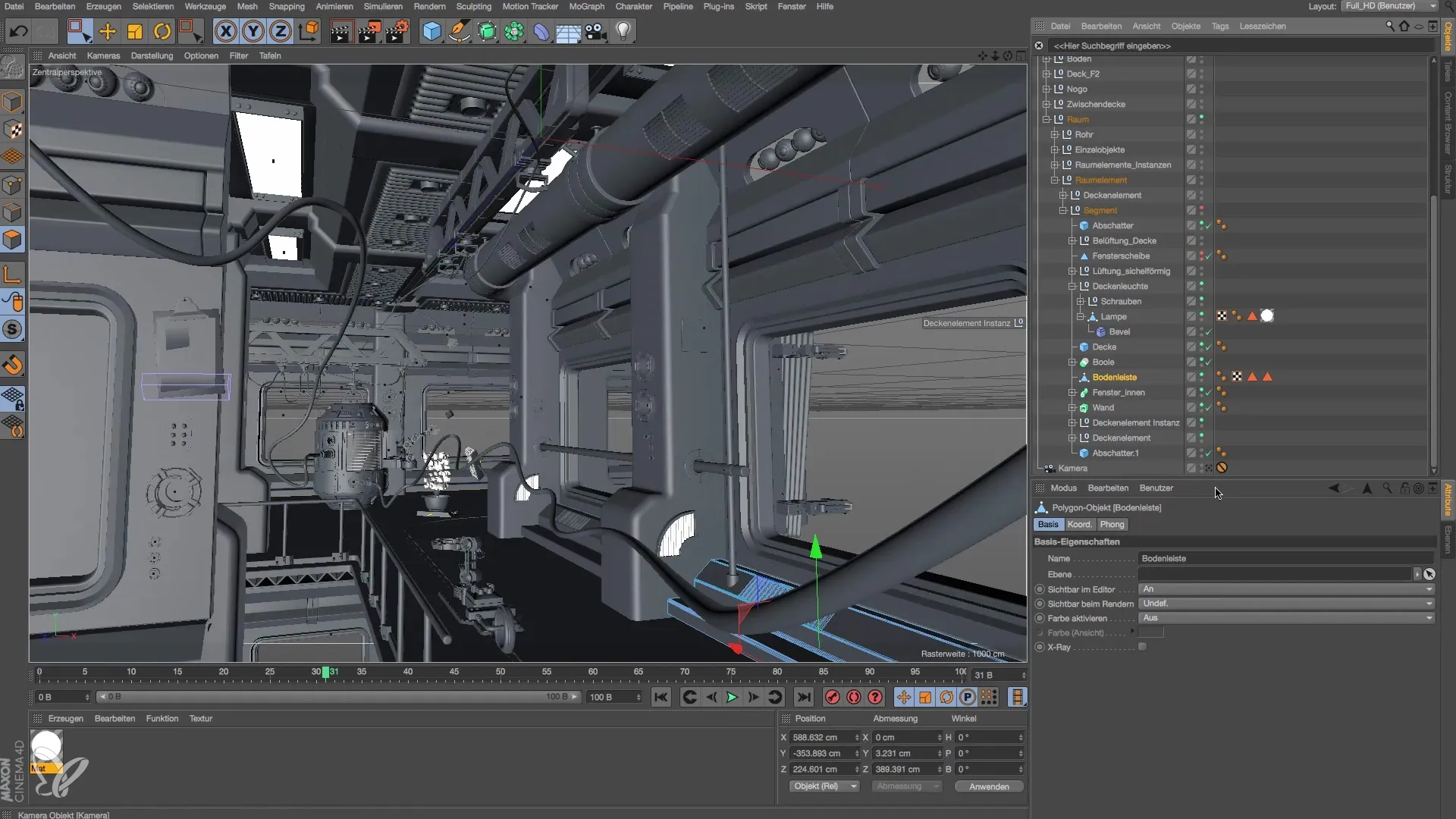
Materiál pro podlahový pás
A nyní můžeš aplikovat luminiscenční materiál na podlahový pás. Stačí přetáhnout požadovaný materiál na aktivovaný podlahový pás. Měl bys okamžitě vidět, jak se světlo automaticky objeví ve scéně. Aby to vypadalo přitažlivě, zkus luminiscenci na 300 % nebo více. Napiš nastavení pro snadnější identifikaci.

Úprava intenzity materiálu
Pokud luminiscence není dostatečná, můžeš hodnoty dále zvýšit. Duplikuje materiál a nastav luminiscenci na 1000 %. Zkontroluj změnu tím, že provedeš rychlý rendering, abys zjistil, zda intenzita splňuje tvá očekávání. Může být užitečné vyzkoušet různé hodnoty, abys dosáhl co nejlepšího efektu.

Poloha planety
Teď chceš umístit planetu do své scény, aby vytvořil ještě realističtější obraz. Přidej kouli, kterou nastavíš na průměr např. 1000 cm. Umísti planetu v přiměřené vzdálenosti od své vesmírné stanice, aby to vypadalo realisticky.
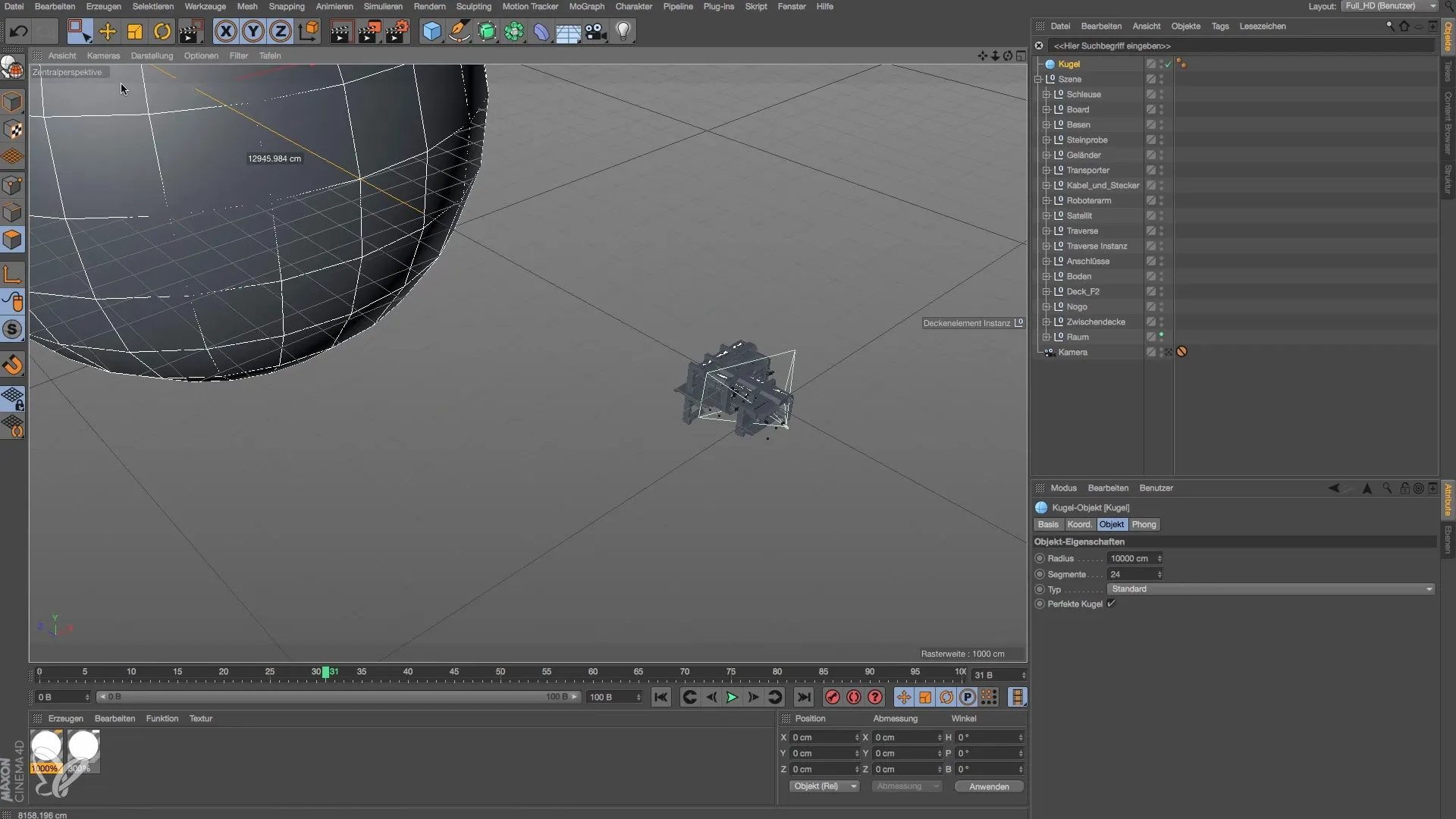
Úprava tvaru planety
Aby bylo zajištěno, že planeta může být sledována z různých úhlů, měl bys upravit tvar. Tvoř kouli tak, aby vytvářela jasný dojem velikosti a vzdálenosti. Pamatuj, abys se na perspektivu díval přes kameru, aby byly správně vnímané dimenze.
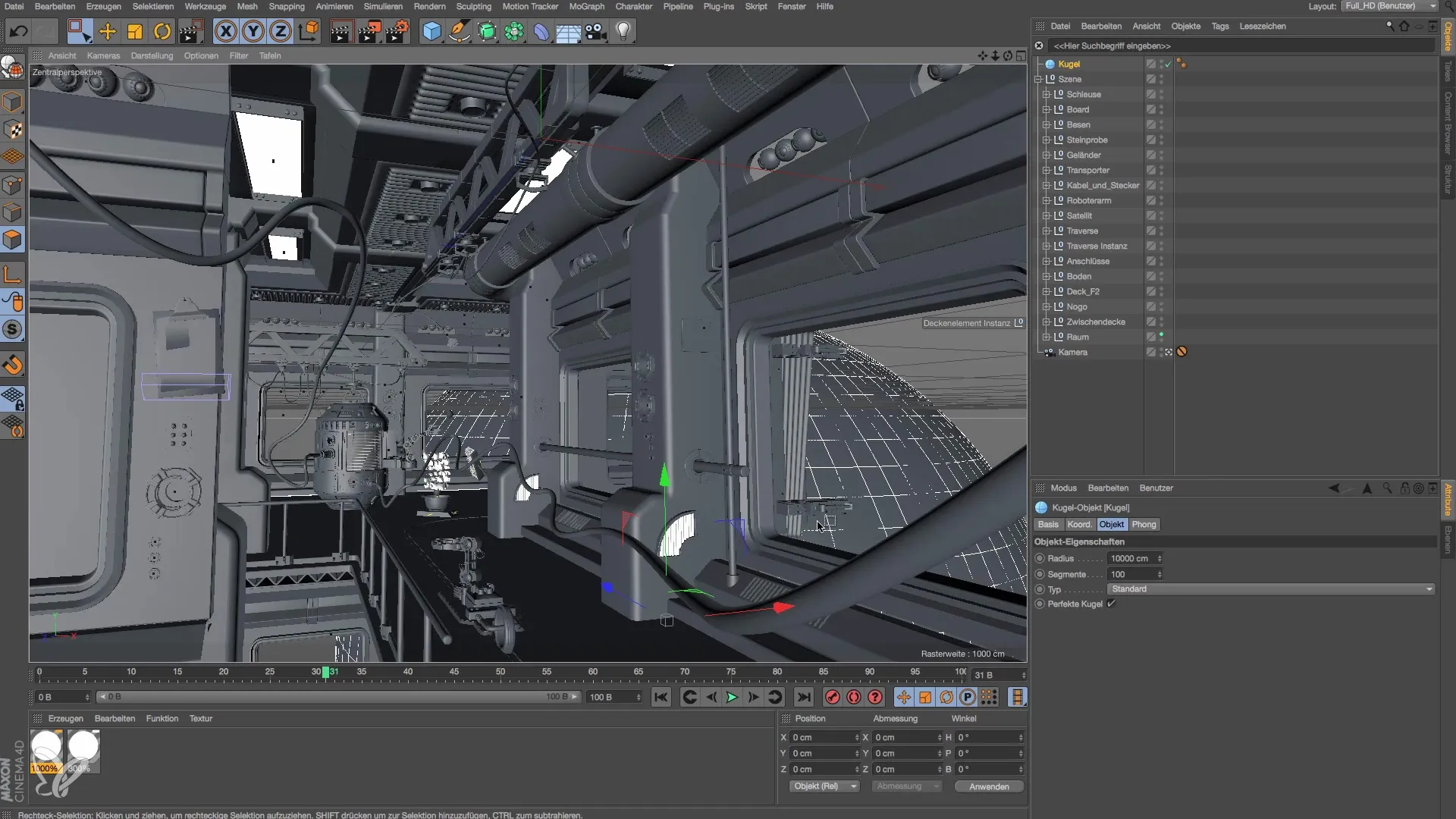
Vytvoření světelného zdroje
Po vytvoření planety je čas na vytvoření světelného zdroje. Místo bodového zdroje bude použita plošná světelná zdroj, aby se vytvořil jemnější přechod světla. Vyber kruhový světelný zdroj a nastav jeho velikost na přibližně 3000 cm, aby byla umožněna velkorysá distribuce světla.
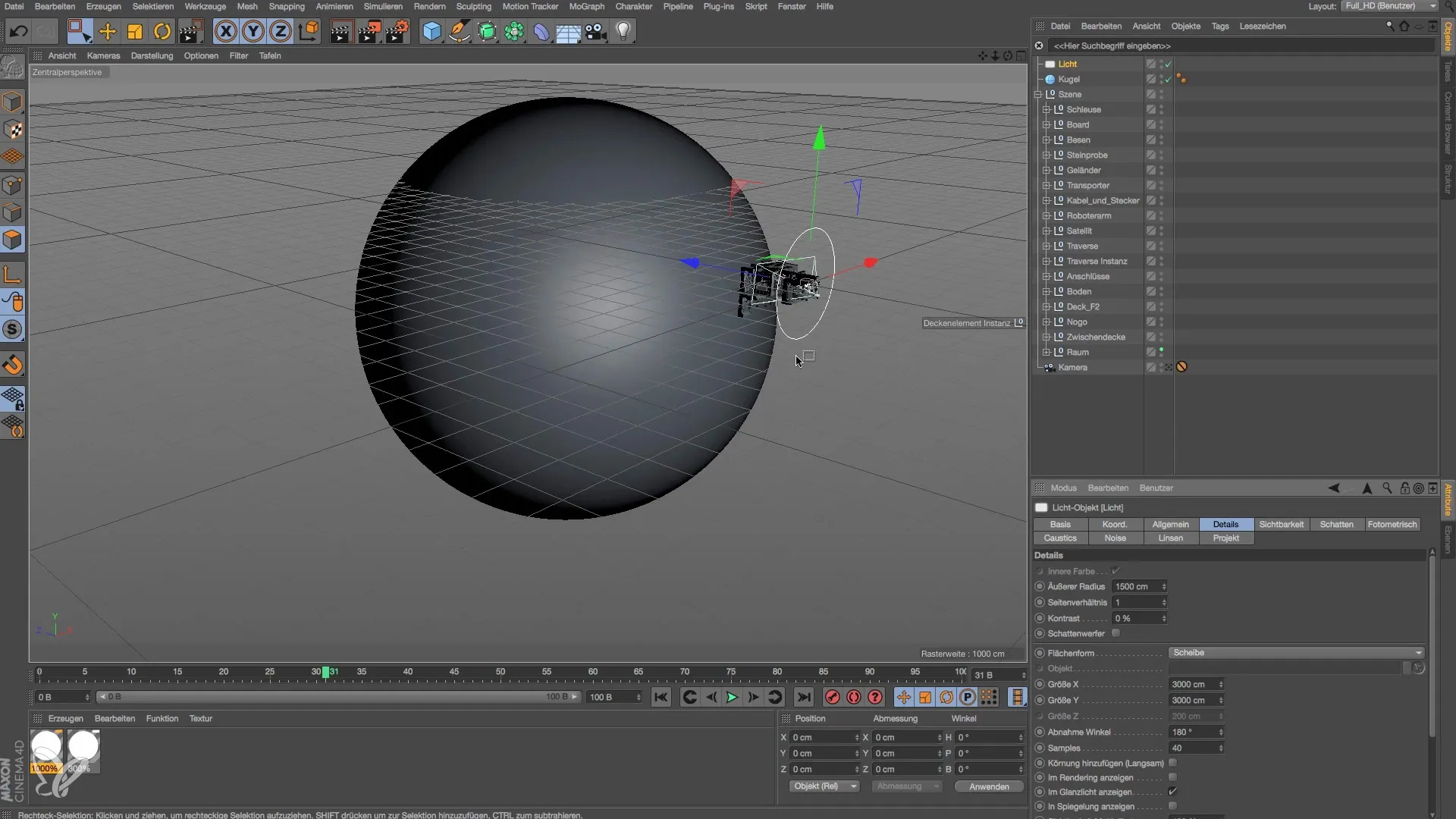
Umístění světelného zdroje
Polož plošný světelný zdroj za planetu, aby při renderování vytvářel příjemné světlo. Ujisti se, že světelný zdroj osvětluje alespoň část modelu, aby byla vizualizace efektivní.
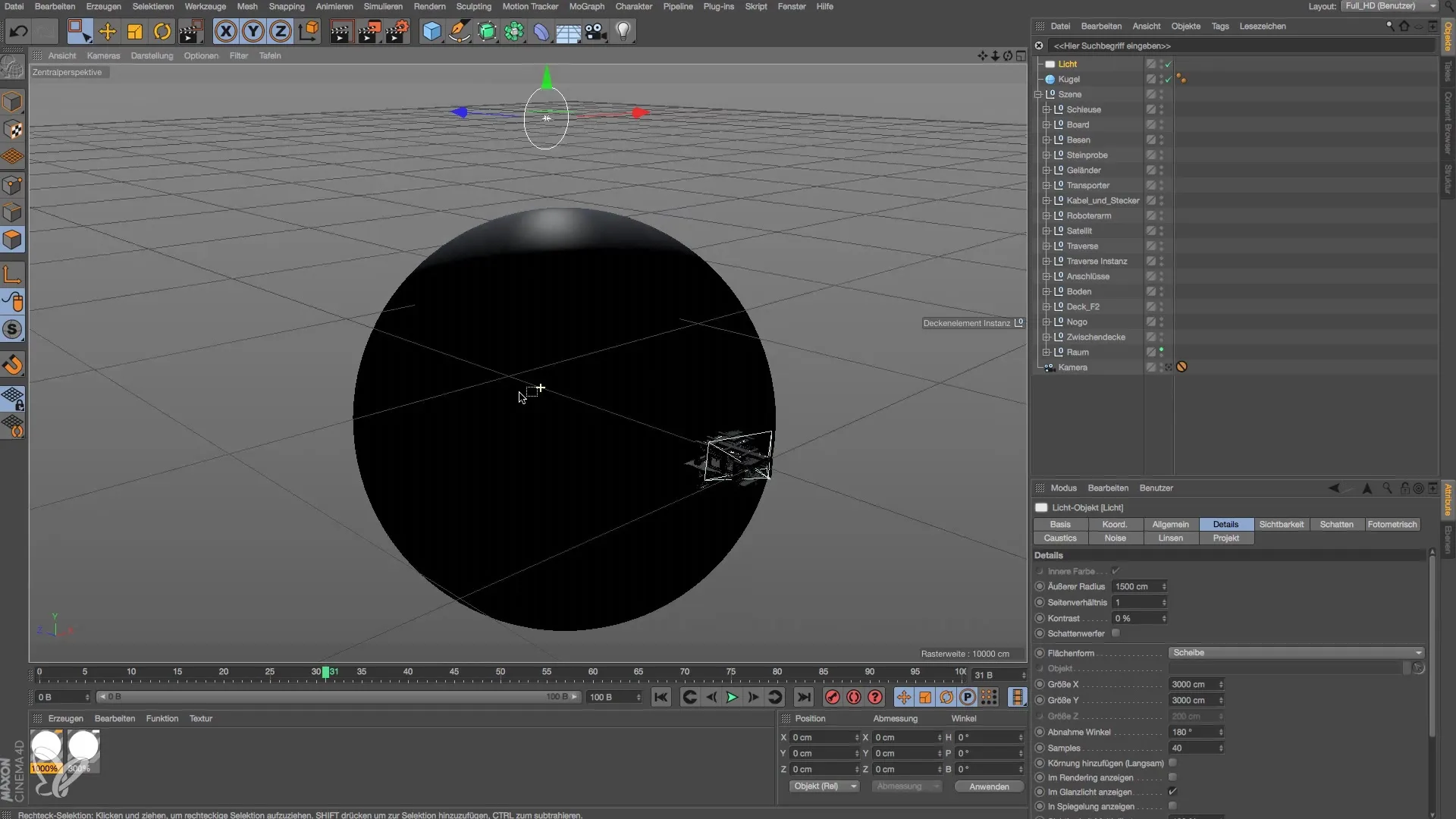
Úprava intenzity světla
Nyní bys měl zvýšit intenzitu světelného zdroje, abys zajistil dostatečné osvětlení pro scénu. Začni s intenzitou 400 % a opět sleduj, jak světlo působí na materiál a planetu.
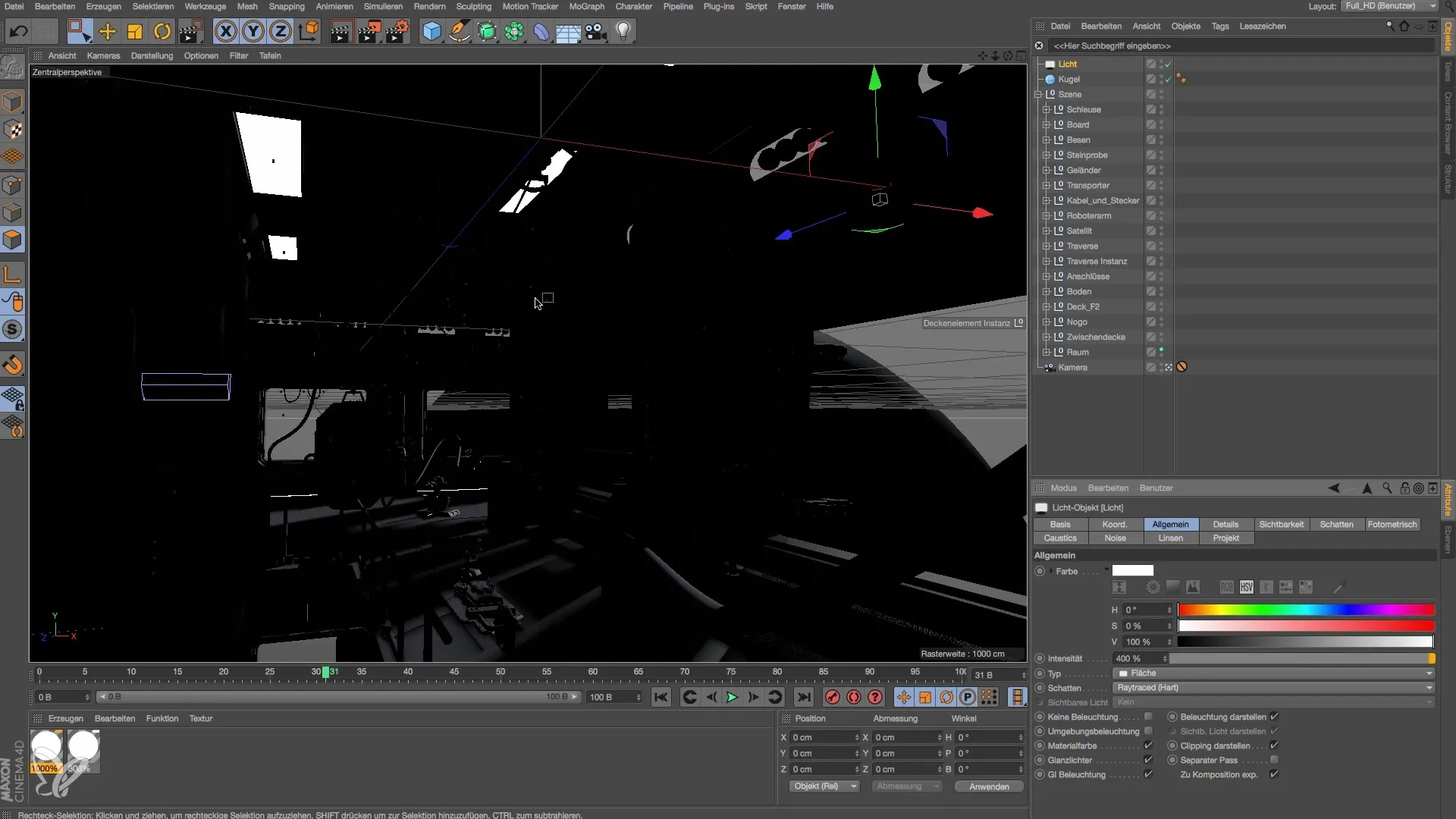
Aktivace stínů
A po umístění světelného zdroje je důležité aktivovat stíny, abys vložil hlubší detaily. Nastav tvrdý stín, aby vznikl jasný kontrast v renderu. Přejdi do nastavení světla a aktivuj možnosti stínů pro realistické zobrazení.
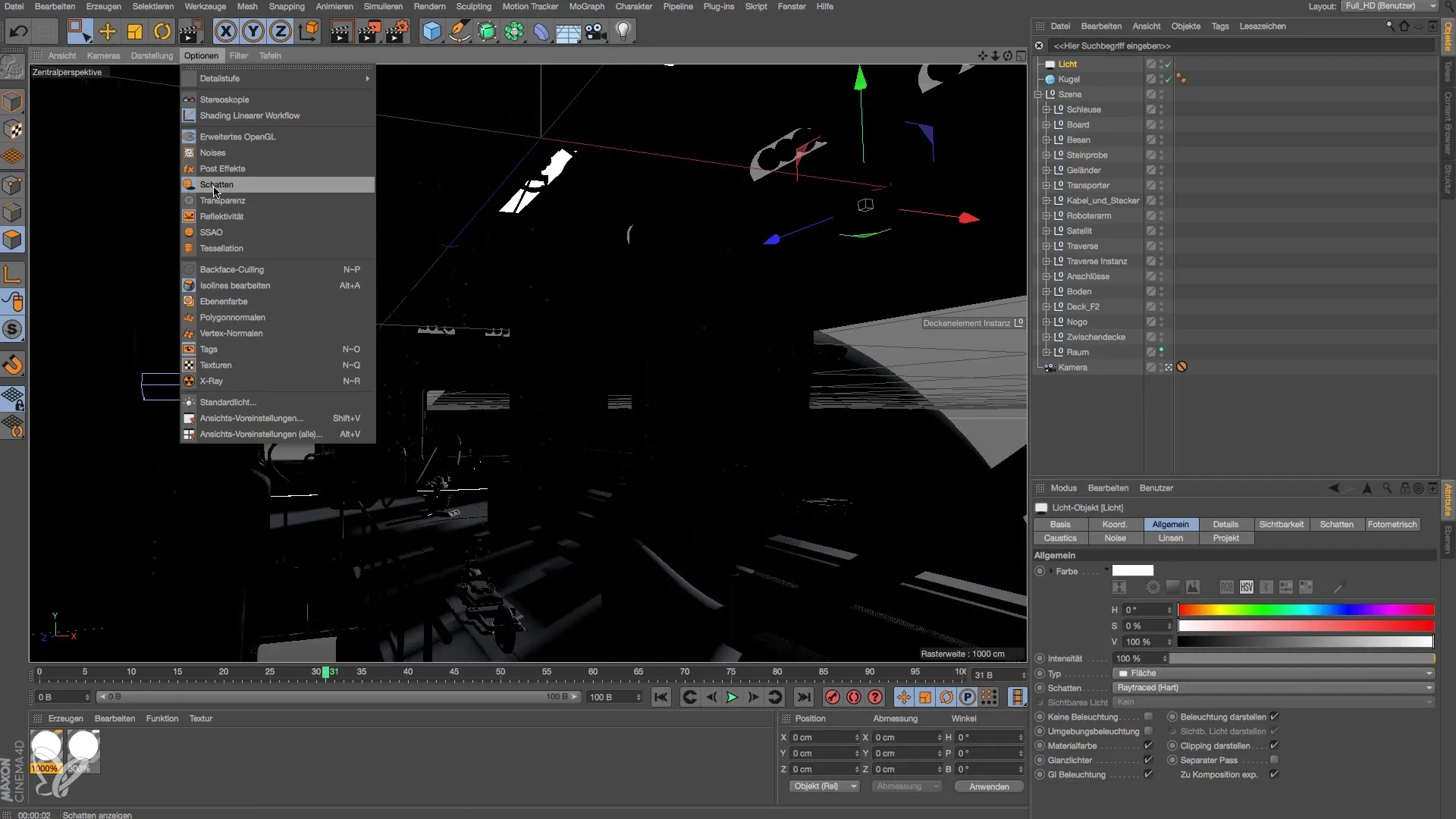
Poslední úpravy a rendering
Na závěr bys měl otestovat, jak vypadá celá scéna ve renderovaném stavu. Na první pohled se ukáže rozložení světla a efekt celého obrazu, který závisí na nastaveních plošného světelného zdroje. Uprav gamma nebo globální iluminaci, abys optimalizoval rovnováhu v jasnosti.
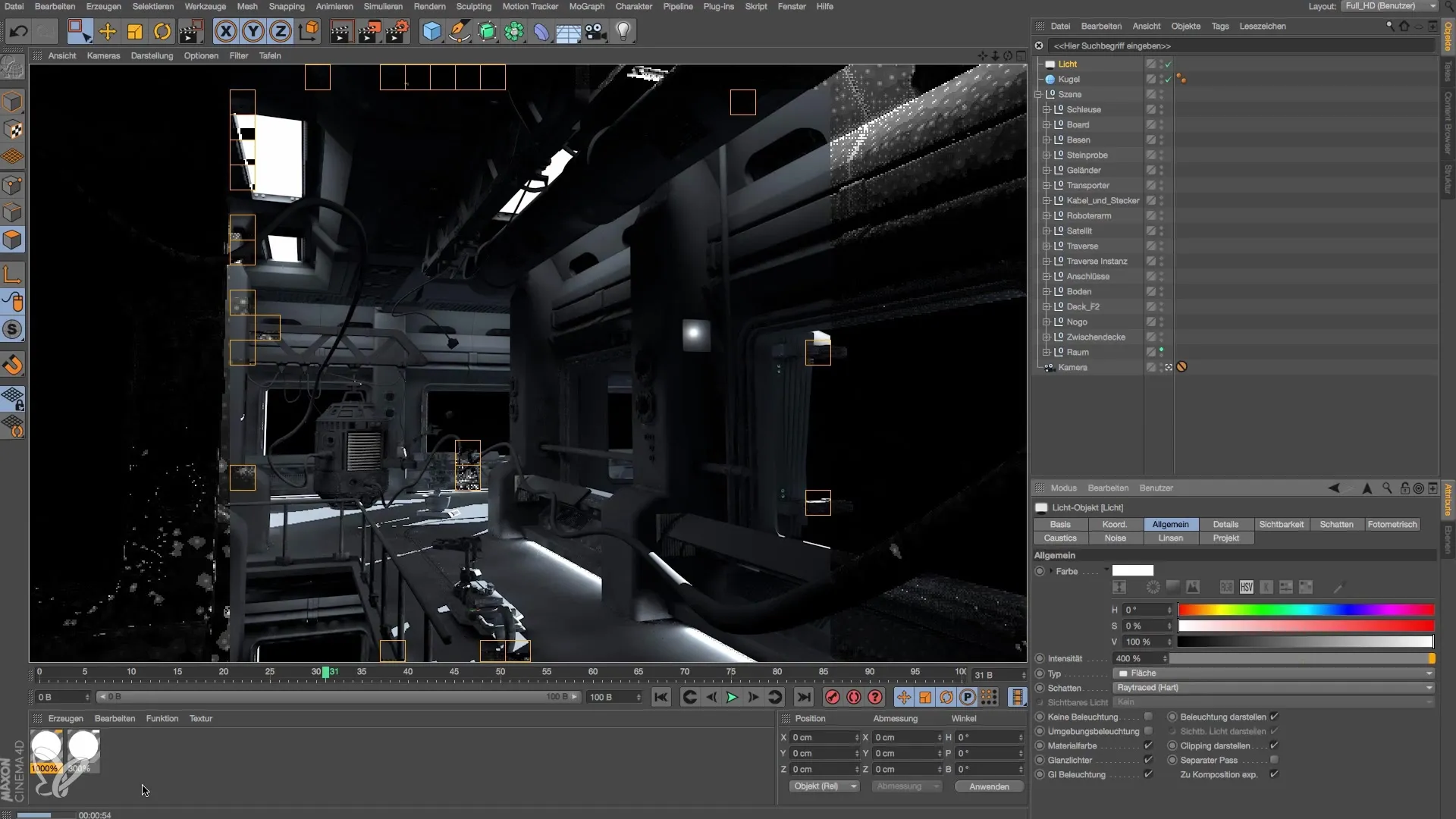
Shrnutí – Návod na modelování a osvětlení vesmírné stanice v Cinema 4D
V tomto tutoriálu jsi se naučil, jak navrhnout vesmírnou stanici a osvětlit ji efektivním světelným zdrojem. Správným výběrem a úpravou materiálů a světelných zdrojů máš možnost vytvořit ohromující a realistickou vesmírnou scénu, která má potenciál vizuálně silně zapůsobit.
Často kladené otázky
Jak přidám nový materiál do Cinema 4D?Můžeš vytvořit nový materiál kliknutím na „Nový materiál“ v manažeru materiálů a poté požadovaný materiál upravit a přizpůsobit.
Proč je plošný světelný zdroj lepší než bodový světelný zdroj?Plošné světelné zdroje vytváří měkčí světlo s jemnými přechody, což často vypadá realistickyji než ostré stíny, které vrhají bodové světelné zdroje.
Jak mohu upravit stíny v Cinema 4D?Přejdi do nastavení světelných zdrojů a vyber požadovaný typ stínu. Můžeš vybírat mezi tvrdým a měkkým pro dosažení požadovaného efektu.
Mohu intenzitu světla změnit i později?Ano, intenzitu můžeš upravit kdykoliv, dokonce i po umístění světla, abys optimalizoval osvětlení své scény.
Jak uložit svůj projekt v Cinema 4D?Jednoduše přejdi na „Soubor“ a vyber „Uložit jako…“, abys svůj projekt uložil na požadované místo.


